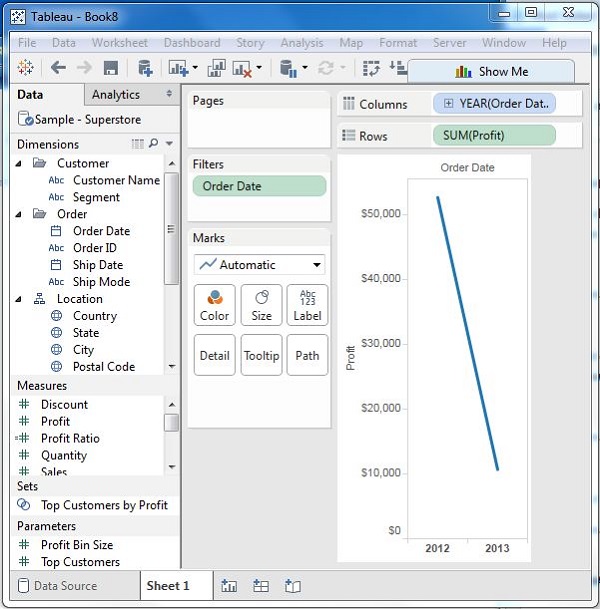- Tableau 教程
- Tableau - 首頁
- Tableau - 概述
- Tableau - 環境設定
- Tableau - 開始使用
- Tableau - 導航
- Tableau - 設計流程
- Tableau - 檔案型別
- Tableau - 資料型別
- Tableau - “Show Me” 功能
- Tableau - 資料術語
- Tableau 資料來源
- Tableau - 資料來源
- Tableau - 自定義資料檢視
- Tableau - 資料提取
- Tableau - 欄位操作
- Tableau - 元資料編輯
- Tableau - 資料聯接
- Tableau - 資料混合
- Tableau 計算
- Tableau - 運算子
- Tableau - 函式
- Tableau - 數值計算
- Tableau - 字串計算
- Tableau - 日期計算
- Tableau - 表格計算
- Tableau - LOD 表示式
- Tableau 排序和篩選
- Tableau - 基本排序
- Tableau - 基本篩選器
- Tableau - 快速篩選器
- Tableau - 上下文篩選器
- Tableau - 條件篩選器
- Tableau - 前 N 篩選器
- Tableau - 篩選器操作
- Tableau 圖表
- Tableau - 條形圖
- Tableau - 折線圖
- Tableau - 餅圖
- Tableau - 交叉表
- Tableau - 散點圖
- Tableau - 氣泡圖
- Tableau - 柱狀圖
- Tableau - 箱線圖
- Tableau - 樹狀圖
- Tableau - 軌跡圖
- Tableau - 甘特圖
- Tableau - 直方圖
- Tableau - 動態圖表
- Tableau - 瀑布圖
- Tableau 高階功能
- Tableau - 儀表盤
- Tableau - 格式設定
- Tableau - 預測
- Tableau - 趨勢線
- Tableau 有用資源
- Tableau - 問答
- Tableau - 快速指南
- Tableau - 有用資源
- Tableau - 討論
Tableau - 基本篩選器
篩選是刪除結果集中的某些值或值範圍的過程。Tableau 篩選功能允許使用欄位值進行簡單的場景,以及基於高階計算或上下文的篩選。在本章中,您將瞭解 Tableau 中可用的基本篩選器。
Tableau 中有三種類型的基本篩選器。它們如下:
維度篩選器應用於維度欄位。
度量篩選器應用於度量欄位。
日期篩選器應用於日期欄位。
維度篩選器
這些篩選器應用於維度欄位。典型的示例包括基於文字或數值類別以及大於或小於條件的邏輯表示式進行篩選。
示例
我們使用“示例 - 超市”資料來源在產品的子類別上應用維度篩選器。我們建立了一個檢視,用於根據其運輸方式顯示每個產品子類別的利潤。為此,將維度欄位“子類別”拖到“行”擱架,將度量欄位“利潤”拖到“列”擱架。
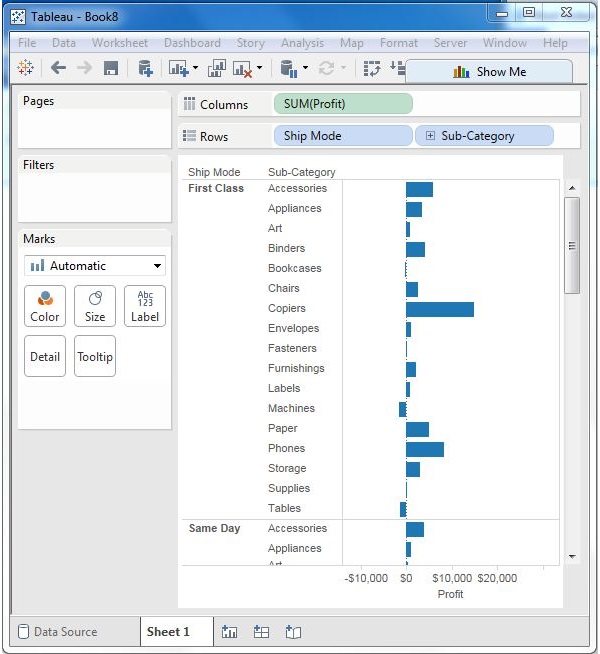
接下來,將“子類別”維度拖到“篩選器”擱架以開啟“篩選器”對話方塊。單擊列表底部的“無”按鈕以取消選擇所有段。然後,選擇對話方塊右下角的“排除”選項。最後,選擇“標籤”和“儲存”,然後單擊“確定”。以下螢幕截圖顯示了排除上述兩類後的結果。

度量篩選器
這些篩選器應用於度量欄位。篩選基於應用於度量欄位的計算。因此,在維度篩選器中僅使用值進行篩選,而在度量篩選器中使用基於欄位的計算。
示例
您可以使用“示例 - 超市”資料來源在利潤的平均值上應用維度篩選器。首先,建立一個檢視,其中運輸方式和子類別作為維度,平均利潤如下圖所示。
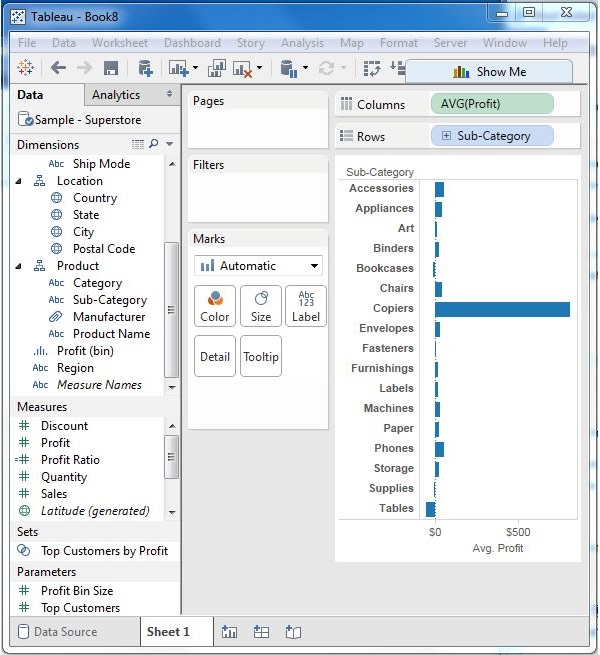
接下來,將 AVG(利潤) 值拖到篩選器窗格。選擇平均值作為篩選模式。接下來,選擇“至少”,然後輸入一個值來篩選滿足這些條件的行。
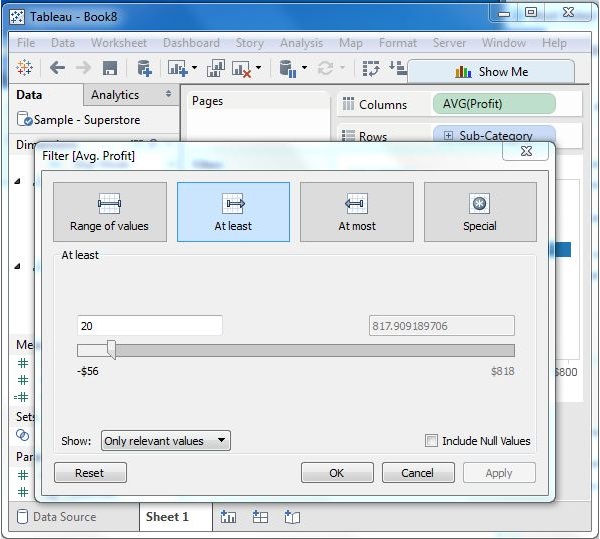
完成上述步驟後,我們將得到以下最終檢視,其中僅顯示平均利潤大於 20 的子類別。
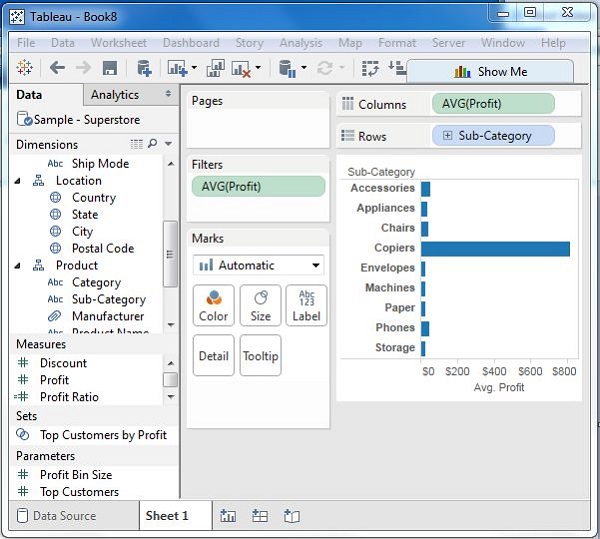
日期篩選器
Tableau 在應用日期欄位時以三種不同的方式處理日期欄位。它可以透過採用相對於今天的相對日期、絕對日期或日期範圍來應用篩選器。當日期欄位從篩選器窗格中拖出時,將顯示每個選項。
示例
我們選擇“示例 - 超市”資料來源,並在列擱架中建立包含訂單日期和行擱架中利潤的檢視,如下圖所示。
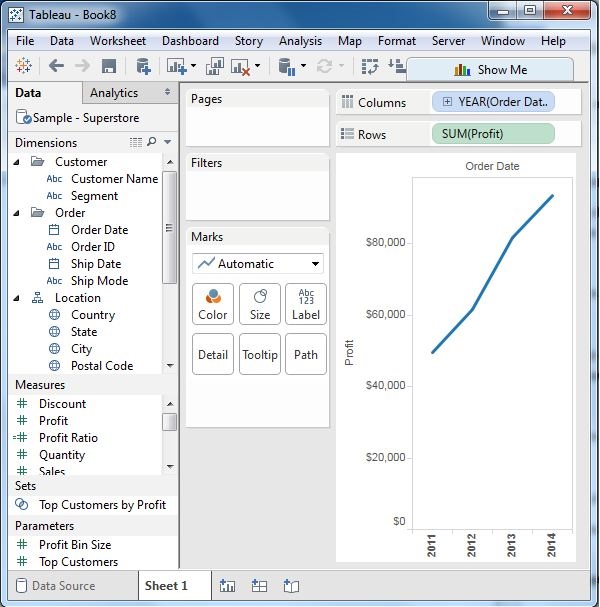
接下來,將“訂單日期”欄位拖到篩選器擱架,並在篩選器對話方塊中選擇“日期範圍”。選擇日期,如下圖所示。

單擊“確定”後,將顯示最終檢視,其中顯示所選日期範圍的結果,如下圖所示。